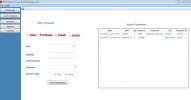Ako zakázať hlasitosť na obrazovke v systéme Windows 10
Keď zvýšite alebo znížite hlasitosť na Widows 10 alebo stlmíte / zapnete reproduktory, na obrazovke vás upozorní na zmenu hlasitosti. Zobrazí sa v ľavom hornom rohu obrazovky a zostane na obrazovke minimálne päť sekúnd. Výstraha sa zobrazuje nad všetkým ostatným, ktoré máte otvorené, a pretože ide o systémové upozornenie a súčasť operačného systému, s tým nie je veľa čo robiť. Nemôže byť premiestnený, nemôže byť zakázaný a nemôže byť odoslaný na zadnú stranu všetkých aktívnych okien. Ak sa vám nepáči, aj keď máte niekoľko možností, ako ho znížiť, napríklad používanie Nastavovač hlasitosti. Je to bezplatná aplikácia pre systém Windows, ktorá vám umožňuje upraviť prírastkové hodnoty, o ktoré sa hlasitosť zvyšuje a znižuje, ale tiež skryje zobrazenie na obrazovke, ktoré získate po zmene hlasitosti.
Nainštalujte a spustite ovládač hlasitosti, zvýšte alebo znížte hlasitosť a obrazovka na obrazovke sa už nebude zobrazovať. Aplikácia funguje úplne na pozadí. Ak ho chcete niekedy zakázať a zobraziť obrazovku zmeny hlasitosti, budete musieť aplikáciu ukončiť pomocou Správcu úloh.

Volume Step Adjuster nie je bez nedostatkov. Aj keď môže efektívne deaktivovať zobrazovanie na obrazovke kvôli zmenám objemu, neskryje ho, keď vypnete alebo zapnete zvuk na vašom systéme.
V predvolenom nastavení, keď je spustený ovládač hlasitosti, hlasitosť sa zvyšuje a znižuje o 2%. Môžete to samozrejme zmeniť, ale nie je to ľahké, pretože pre aplikáciu neexistuje používateľské rozhranie. Namiesto toho budete musieť súbory aplikácie upraviť.
Nainštalujte ovládač hlasitosti
Vyhľadanie
Posledné Príspevky
Ako opraviť zdravotný stav nie je v programe Windows Defender k dispozícii
Aktualizácia tvorcov systému Windows 10 vylepšili Centrum zabezpeč...
Ako nastaviť predvolené rozloženie priečinkov v programe Prieskumník v systéme Windows 10
Môžete zmeniť spôsob, akým program Prieskumník zobrazuje súbory a i...
Zostatok EWeb: Zásoby záznamov, dlžníci / veritelia a ďalšie transakcie
Ak ste vlastníkom spoločnosti alebo dokonca malej firmy, už by ste ...